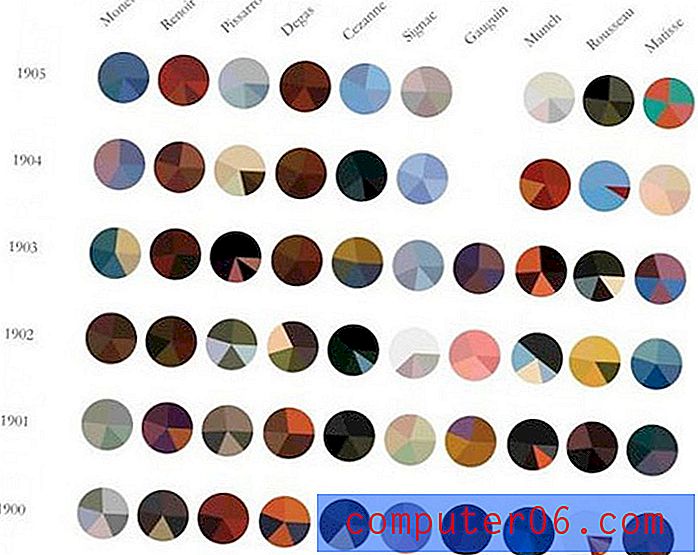Как да видите заглавката си в Excel 2010
Електронните таблици, които отпечатвате в Excel, често приличат една на друга, поради което е важно да се включи някаква идентифицираща информация в отпечатаната страница. Заглавките са чудесен начин да добавите тези данни към вашата електронна таблица, тъй като не изисква от вас да правите никакво сложно сливане на клетки, което потенциално ще повлияе на оформлението на останалата част от вашия документ. Но ако наскоро сте добавили заглавие и искате да видите как изглежда или ако е стара електронна таблица и не сте сигурни как изглежда заглавката, тогава вероятно искате начин да я видите, за да можете променете го, ако е необходимо. Затова продължете да четете по-долу, за да научите как да преглеждате заглавката си в Excel 2010.
Вижте как изглежда заглавката в Excel 2010
Това, че можете да видите заглавката на вашия компютър, означава, че няма да губите хартия, като отпечатате електронната таблица и я прегледате по този начин. И докато заглавката ще бъде видима в Print Preview, там не можете да правите никакви корекции. Така че, ако искате да видите заглавката на вашия екран във формат, в който може да бъде редактиран, следвайте урока по-долу.
Стъпка 1: Отворете електронната си таблица в Excel 2010.
Стъпка 2: Щракнете върху раздела Изглед в горната част на прозореца.

Стъпка 3: Щракнете върху опцията Оформление на страницата в секцията Прегледи на работната книга на лентата в горната част на прозореца.
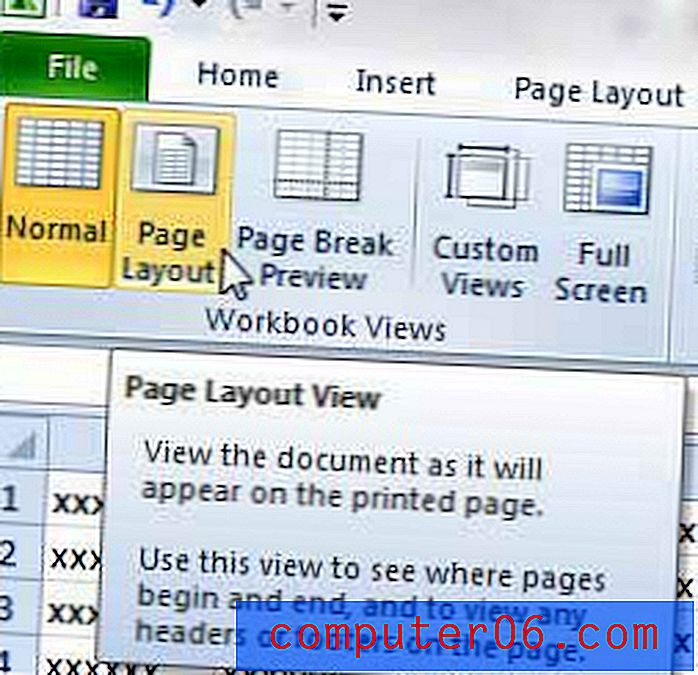
Заглавката ще се вижда в горната част на всяка страница, както е на изображението по-долу.
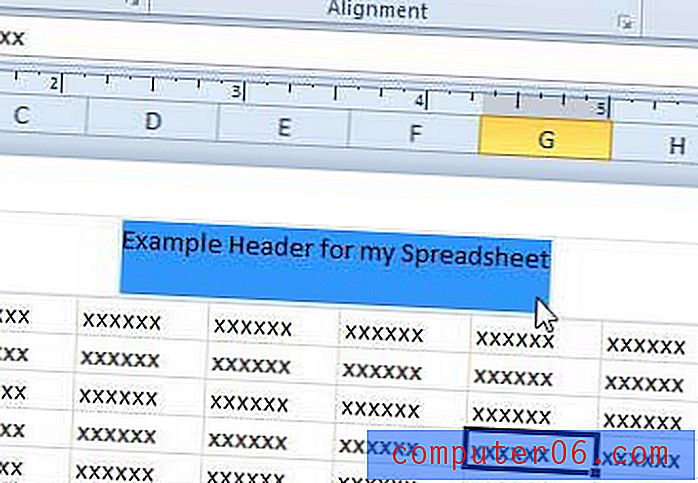
След това можете да щракнете върху заглавката и да я редактирате, както бихте направили всяка друга част от вашата електронна таблица.
Ако трябва да премествате файлове между няколко компютъра, тогава имате нужда от USB флаш устройство или преносим външен твърд диск. И двата продукта са много достъпни и могат да ви помогнат в много ситуации, включително да правите лесно архивиране на важни файлове. Вижте флаш диск 32 GB и тук преносим твърд диск от 1 TB.
След като вече видяхте как изглежда заглавката ви, можете да се върнете към нормалния изглед в Excel 2010, за да възстановите Excel по начина, по който изглеждаше преди.